新型コロナウイルス対応のためリモートワークや遠隔授業の取り組みが急速に進みつつあり、Zoom、WebExといったソフトの使い方など様々な解説が出ていますが、意外に「自宅のインターネット接続そのものをいかに安定させるか」その基本のインフラ部分について情報が少ないように思い、書いてみます。
1.最初に結論
失敗出来ないオンライン会議、遠隔講義の際は、有線LANケーブルを使い、パソコンとルータを直接繋ぐことをお勧めします。筆者の自宅を例にすれば、何も対策しないWiFi接続と有線LAN接続では、60倍以上の速度差があり、安定性も大きく異なります。次善の策として5GHz帯のWiFiに切り替えることも有効です。
また利用しているプロバイダに「V6プラス」といったオプションがある場合は利用することが勧められます。多くの場合無料です。
以下にこれらの理由を述べていきます。
2.先ずは現状調査
下のウェブサイトにアクセスすると、いま使っているインターネットの接続速度を測定できます。
実行すると以下の図のように、接続速度が下り・上りごとに測定されます。
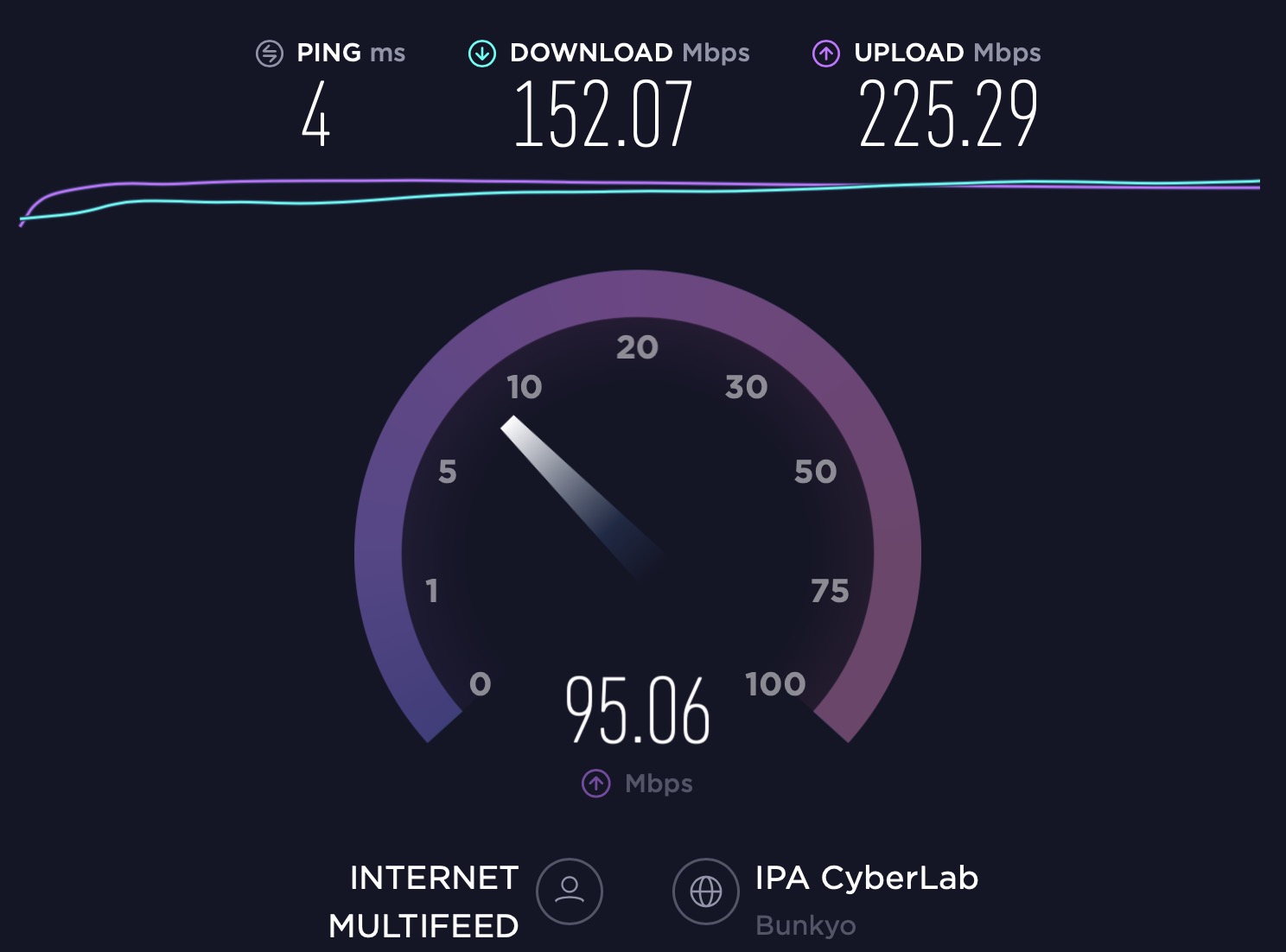
今の日本のインターネット環境を考えるとき、ここがスムーズに上りも下りも20Mbps以上であれば、一応許容範囲かと思います。早い回線なら500Mbpsくらい出ることもあります。20Mbpsに満たない、あるいは途中で引っかかる(速度が上がったり下がったりする)場合は、対策を講じるべきでしょう。
3.インターネット接続の構造
対策は、ざっくり上流、中流、下流に分けて考えるといいでしょう。
上流・・・インターネットプロバイダからインターネットへの経路
中流・・・家の壁からインターネットプロバイダまでの経路
下流・・・パソコンから家の壁までの経路
これらのうちどこか一つでも不調だと、安定してインターネットを使うことができません。これまでウェブサイトの閲覧や映画鑑賞では問題がなかったとしても、接続の安定性が特に要求されるZoomやWebExなどリアルタイムコミュニケーションでは、引っかかりが出ることがありえます。
4-1.上流の安定化
上流は契約先のプロバイダ自体を変えないと改善できません。契約が2年縛りの方も多いと思うので、この部分は今回の投稿の対象外にします。また個人的な経験の範囲でいえば、今の日本の現状では中流と下流の影響の方が大きく、上流が問題になることは頻繁にはないと思います。ネット上に出回っているプロバイダ比較は中流と下流の影響を考えずに議論しているものが多く、あまり当てになりません。
4-2.中流の安定化
中流は、皆さんの家の壁に来ている光ファイバーのコンセントから、プロバイダまでの経路のことです。多くの家庭ではNTTの光ファイバー網=フレッツ光を利用していると思います。プロバイダ各社と直接契約している場合でも、裏ではほぼNTTから仕入れたフレッツ光の回線が使われています [1]。auひかりやケーブルテレビなど、他の通信会社の直収網で提供されている場合のみ、フレッツ光は使われていません。かつてはアナログ電話回線にデータを流すADSL方式もありましたが、ここでは現在最も利用者の多いNTTのフレッツ光について説明します。
この数年、フレッツ光の速度低下が大きな問題になっています。現在主流のインターネットの通信方式は IPv4 ですが、これに関わるNTTの設備が不足しており、都市部を中心に通信速度の大幅な低下が起きています [2]。これを避けるために近年、IPv4 を、よりバージョンの高い IPv6 の通信の上に乗せ、増えすぎた通信量を新しいネットワークに逃す措置が取られるようになりました。これを IPv4 over IPv6 と言い、DS-Lite方式と、MAP-E方式の2通りが存在します。各プロバイダでのサービス名称としては「V6プラス」などと呼ばれることもあります。
お使いのプロバイダが IPv4 over IPv6 オプションを提供している場合、通信速度を大幅に改善出来る可能性があります。多くのプロバイダでこのオプションは無料ですが、利用には自宅に設置している「ルータ」を買い替える必要がある場合もあります。IPv4 over IPv6 については各プロバイダから分かりやすい説明が出ているので、この投稿では以下ひとつをご紹介するにとどめます。
So-netのv6プラス紹介ページ
https://www.so-net.ne.jp/access/hikari/v6plus/
契約中のプロバイダがこのようなオプションを提供している場合は、ぜひ利用を検討してみてください。
4-3.下流の安定化
いよいよこの投稿の本題です。下流とはパソコンから家の壁までとしましたが、多くの家庭ではこの部分はWiFiになっていると思います。そして少なくないケースで隠れた問題を抱えているはずです。
WiFiには従来からの2.4GHz帯の電波を使うものと、比較的新しい5GHz帯の電波を使うのもがありますが、このうち2.4GHz帯の方はユーザーが多すぎて、特にマンションなど集合住宅の環境ではしばしば飽和し切っています。上下左右の近隣のお宅から縦横無尽にWiFiの電波が飛び込んでくるので、混信してしまうのです。
筆者の自宅(東京都内のアパート)を例に、特別なソフトで電波の混雑の状況を可視化すると [3]、下の図のようになっています。
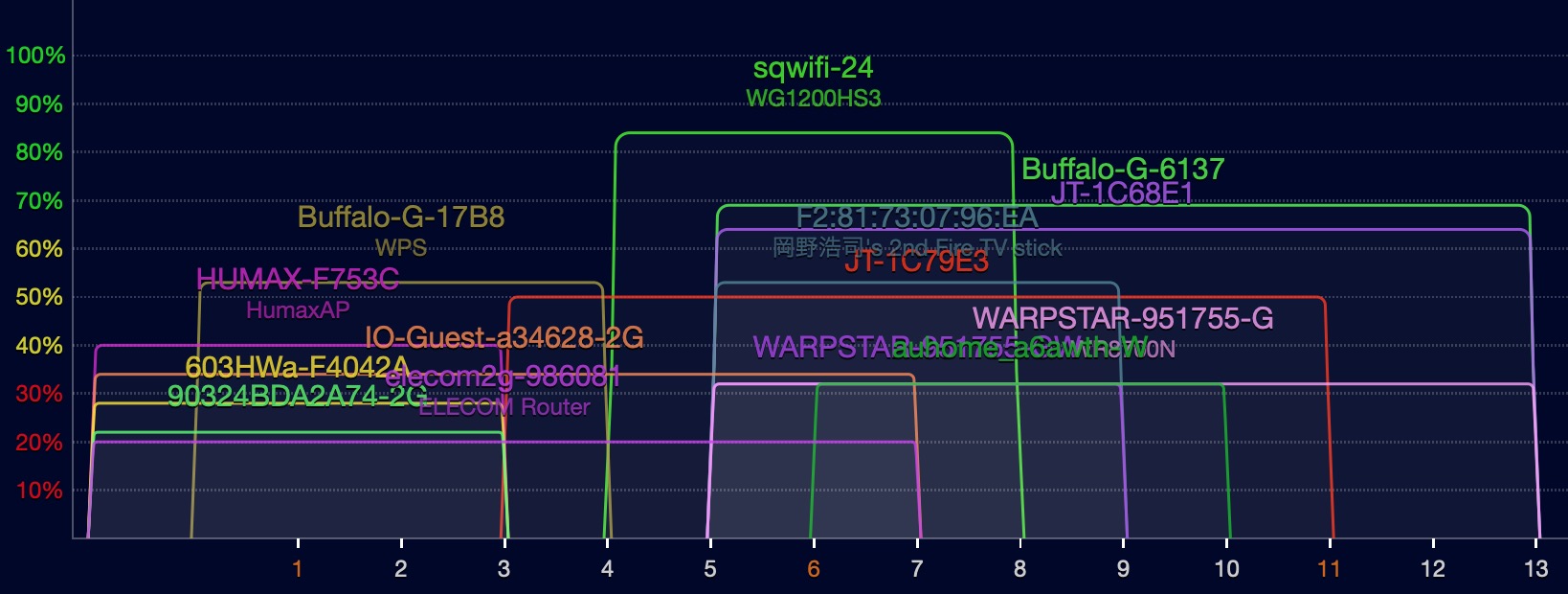
2.4GHz帯は相互に混信せず使える最大同時利用台数は4台までですが [4]、この例では実に14台ものWiFiがひしめき合っています。さらにBluetooth通信機器がWiFiと同じ帯域を使っているため、実際の状況はさらに劣悪と考えられます。これでは安定した通信は望めません。仮にあるときに安定していたとしても、隣の家がWiFiでYouTubeを見始めた途端に不安定化するかもしれません。
また2.4GHz帯は電子レンジと周波数が近いため、レンジでチンすると通信が途絶することもあり得ます。
LANケーブルで直接繋いでしまおう
これを解決する最も手っ取り早い方法は、WiFiを使わずに、有線LANケーブルでルータとパソコンを直接繋いでしまうことです。家庭環境が許すなら、これが最も確実で、お金もほとんどかかりません。LANケーブルは10mでもせいぜい1000円くらいで買えます。失敗できない打ち合わせ、講義の際には、有線接続を強くお勧めします。
例えば以下のようなケーブルが適しています。今買うのであればCAT6以上の規格であれば問題ないでしょう。※Amazonへのリンクです。
薄型ノートパソコンなどでLAN端子がない場合は、USB-LANアダプタが利用できます。※Amazonへのリンクです。
BUFFALO 有線LANアダプター LUA4-U3-AGTE-BK
次善の策は5GHz帯の利用
次善の策は、5GHz帯のWiFiを利用することです。現在販売されている一般的な無線LANルータはどれもだいたい5GHz帯に対応しています。5GHz帯は今のところ利用者が少ないため空いている傾向にあり、さらに元々19台分の余裕があるため [4]、問題が起きる可能性は低くなります [5]。ただし部分的に気象レーダーなどと同じ周波数を共用しているため、窓などからレーダーの電波が飛び込んでくると稀に通信断になることがあり、これはリスクです。ルータが窓際にあると干渉を受けやすいため、部屋の奥など影響を受けにくい場所にルータを置くことでリスクを軽減できます。
どんなWiFiルータを買うべきかですが、NTTが貸与する場合の機器も製造しているNEC製が、安定性の面で個人的にはお勧めです [6]。ただ近年の高性能機種は高性能すぎて発熱が多いとの批判もあるようですので、入門機で良いと思います。筆者はWG1200HS3を使っていて、安定しています。
WG1200HS3は現在Amazonで取り扱いがないようなので、中位機種へのリンクをご参考に掲示します。※Amazonへのリンクです。
ここまで読んで頂ければ明らかと思いますが、特に集合住宅においては、巨大なアンテナが付いた電波の強力さを謳うWiFi機器を買う意味はありません。集合住宅で為すべきことは強力な電波を発することではなく、近隣との混信を避けることです。強力な電波はむしろ近所迷惑です。
5.もう一度結論
- 失敗出来ないオンライン会議、遠隔講義の際は、有線LANケーブルを使い、パソコンとルータを直接繋ぐことをお勧めします。(下流の対策)
- 有線で接続することが配置上難しい場合は、5GHz帯のWiFiに買い換えると状況が大きく改善する可能性があります。(下流の対策)
- 場合によってはプロバイダと「v6プラス」オプションを契約すると大きく改善することがあります。(中流の対策)
6.筆者宅での実測値
最後に筆者の自宅での、有線LAN接続、5GHz-WiFi接続、2.4GHz-WiFi接続の実測値を掲載しておきます(上から順)。中流部分にはIPv4 over IPv6を利用しています。この事例では2.4GHz-WiFiを利用したときのダウンロード速度が7.49Mbpsに止まるのに対し、有線LAN接続は451Mbpsと、実に60倍の圧倒的な差が出ています。
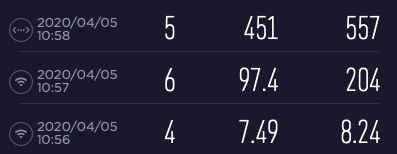
以上、安定した通信環境で、安心して会議・講義ができるお役に立てれば幸いです。
(2020/4/6追記)
TwitterにてZoomなどが求める帯域幅はもっと少ないのに、なぜそんなに速度が必要なの?的な質問をいただきましたのでこちらにも補足しておきます。
2.4GHz帯の問題は速度そのものよりもやはり近隣との混信だと思います。ルータ以遠では500Mbpsの実力がありWiFi区間も実効スループットで100Mbpsは出せるはずなのに8Mbpsに落ちるのは、WiFi区間での混雑が激しく再送信などが多発しているからと推測されます。
これはWeb閲覧やYouTubeの鑑賞では問題として顕在化しないところ、ビデオ会議のようなリアルタイムコミュニケーションでは、遅れたパケットが破棄され映像や音声の品質悪化として顕在化してしまうのです。
また元々の通信速度が速ければリアルタイム伝送の維持や遅延の低減に有利ですから、普段から通信速度が速いに越したことはないということです。
(2020/4/7追記2)
下図は我が家の混雑した2.4GHz WiFi経由で、www.google.comに対してpingを打った例ですが、時々 round trip time が大幅に増加しているのが見えると思います。ビデオ会議だとこの手の遅れたパケットはたぶん破棄されて画質・音質の低下に繋がるはずです。有線だと安定して4-6msです。
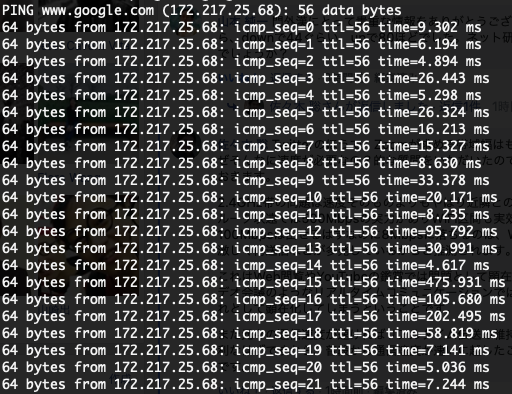
Footnotes:
- かつて自宅で光ファイバーを契約する際にはNTTとプロバイダの2箇所とそれぞれ個別に契約が必要でしたが、現在はNTTがプロバイダに回線を卸売し、プロバイダがユーザに一括販売する光コラボレーションと呼ばれるサービスが始まっています。しかしいわゆるラストワンマイルにフレッツ光が使われている実態に変更はありません。次の記事が参考になります。てくろぐ: IIJmioのブロードバンドサービス「IIJmioひかり」はじめます[↩]
- 次の記事に詳細が解説されています。 てくろぐ: IIJmioひかりの混雑の理由とバイパス手段(IPoE・DS-Lite対応) [↩]
- Mac用のアプリ WiFi Explorer を利用しました。[↩]
- 無線LANのチャンネル数については次の記事に詳しいです。無線LAN入門 | 無線LAN構築ソリューション 日立ソリューションズ[↩][↩]
- さらに細かいことを言えば、5GHz帯の電波は2.4GHz帯に比べ鉄筋コンクリートに遮断されやすいため、近隣の家との混信は少なくなる傾向にあります。[↩]
- 根拠なく他社製品を非難するのは良くありませんので、いずれ過去の経験を記事にしようと思います。[↩]



